Not: Bu makaledeki ekran görüntüleri kişisel hesaplar için Clipchamp'tan alınmıştır. Klipleri döndürme yöntemleri, iş hesapları için Clipchamp için de geçerlidir.
Videoları, resimleri ve GIF'ler, çıkartmalar veya alt yazı parçaları gibi diğer görsel öğeleri Microsoft Clipchamp kolayca döndürebilirsiniz.
Bunları tek tek veya grup olarak serbestçe döndürebilir veya 90 derecelik adımlarla döndürebilirsiniz. Döndürmenin nasıl çalıştığını göstermek için bu makaledeki ekran görüntülerinde örnek medya varlığı olarak bir video kullanıyoruz.
1. Adım. Medya varlığını zaman çizelgesine sürükleyip bırakın
Medya kitaplığınızdaki videoyu veya görüntüyü zaman çizelgesine sürükleyip bırakın, ardından vurgulanmış olması için orada veya önizleme penceresinde seçin.
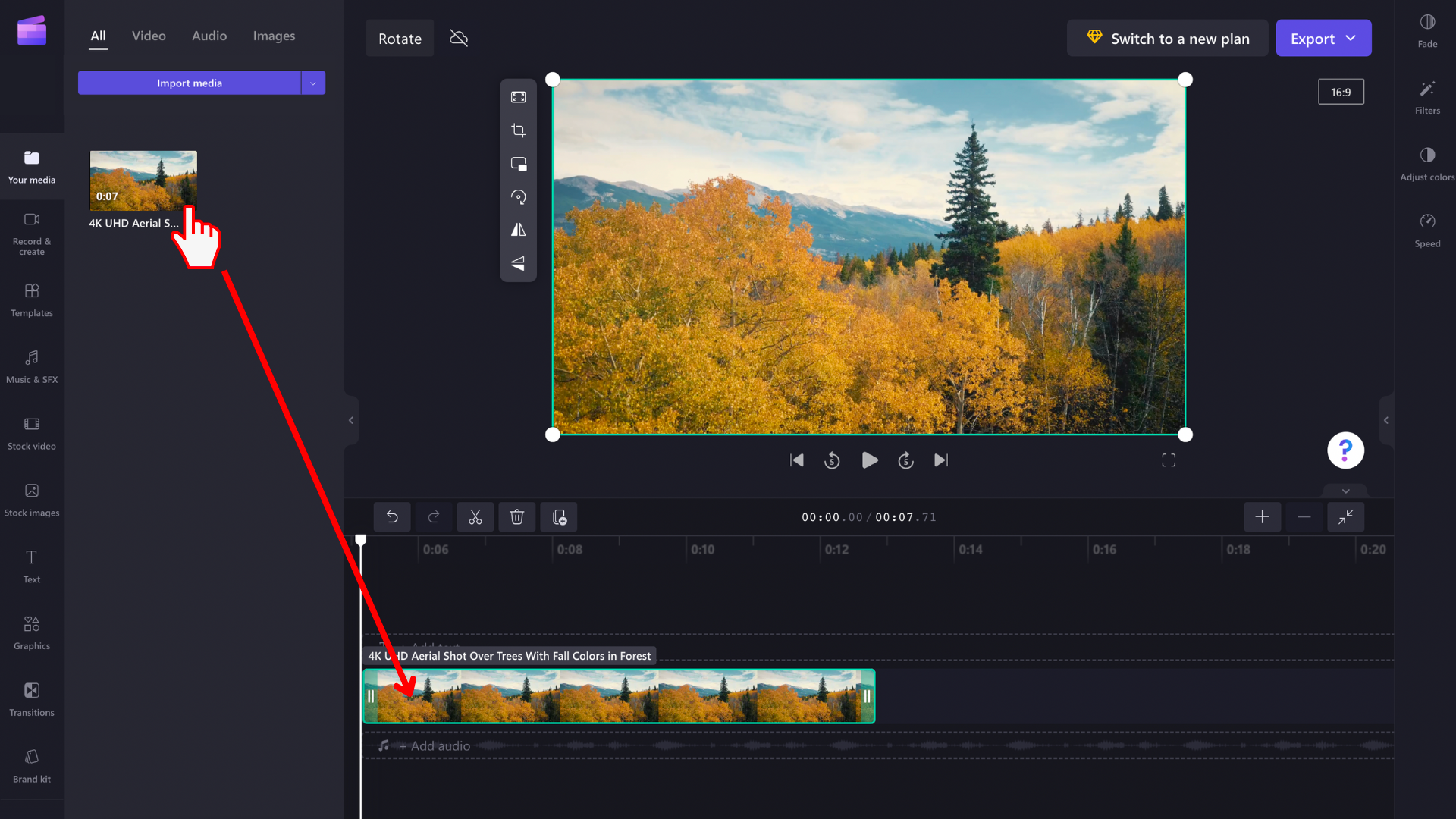
2. Adım. Videonuzu veya resminizi döndürme
Medya varlığı vurgulandığında, önizleme penceresinin yanında kayan bir araç çubuğu görünür. Medya varlığının altında bir döndürme simgesi de gösterilir.
Artık iki seçeneğiniz vardır: Araç çubuğundaki 90° döndür seçeneğini kullanın veya döndür simgesini seçin ve medya varlığınızın döndürme açısını serbestçe ayarlayın.
1. Seçenek: Farenizle simgeyi seçip hareket ettirerek serbest döndürme, farenizi hareket ettirdikçe videonun döndürüldüğünü görürsünüz.

Bu, birden çok öğeyle de çalışır. Sol fare düğmesini basılı tutarken farenizi zaman çizelgesi üzerinde sürükleyerek veya klavyenizde ve farenizde Ctrl tuşunu kullanarak bunları birlikte seçmeniz yeterlidir.
Öğe grubu seçildiğinde, bunları sahnede grubun altındaki döndür simgesiyle birlikte döndürebilirsiniz.

Seçenek 2: Kayan araç çubuğundaki düğmeyi kullanarak 90° adımda döndürün.
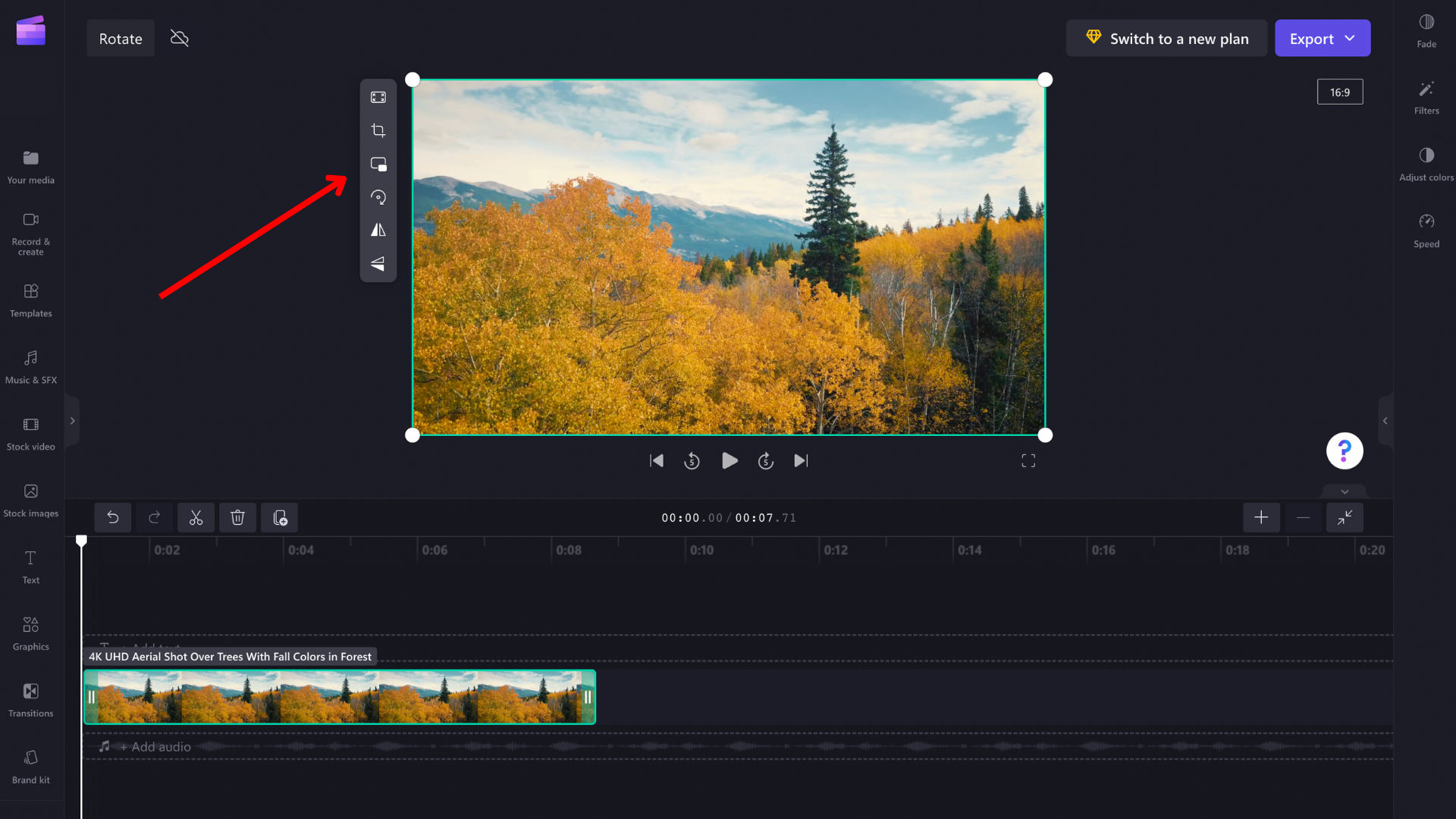
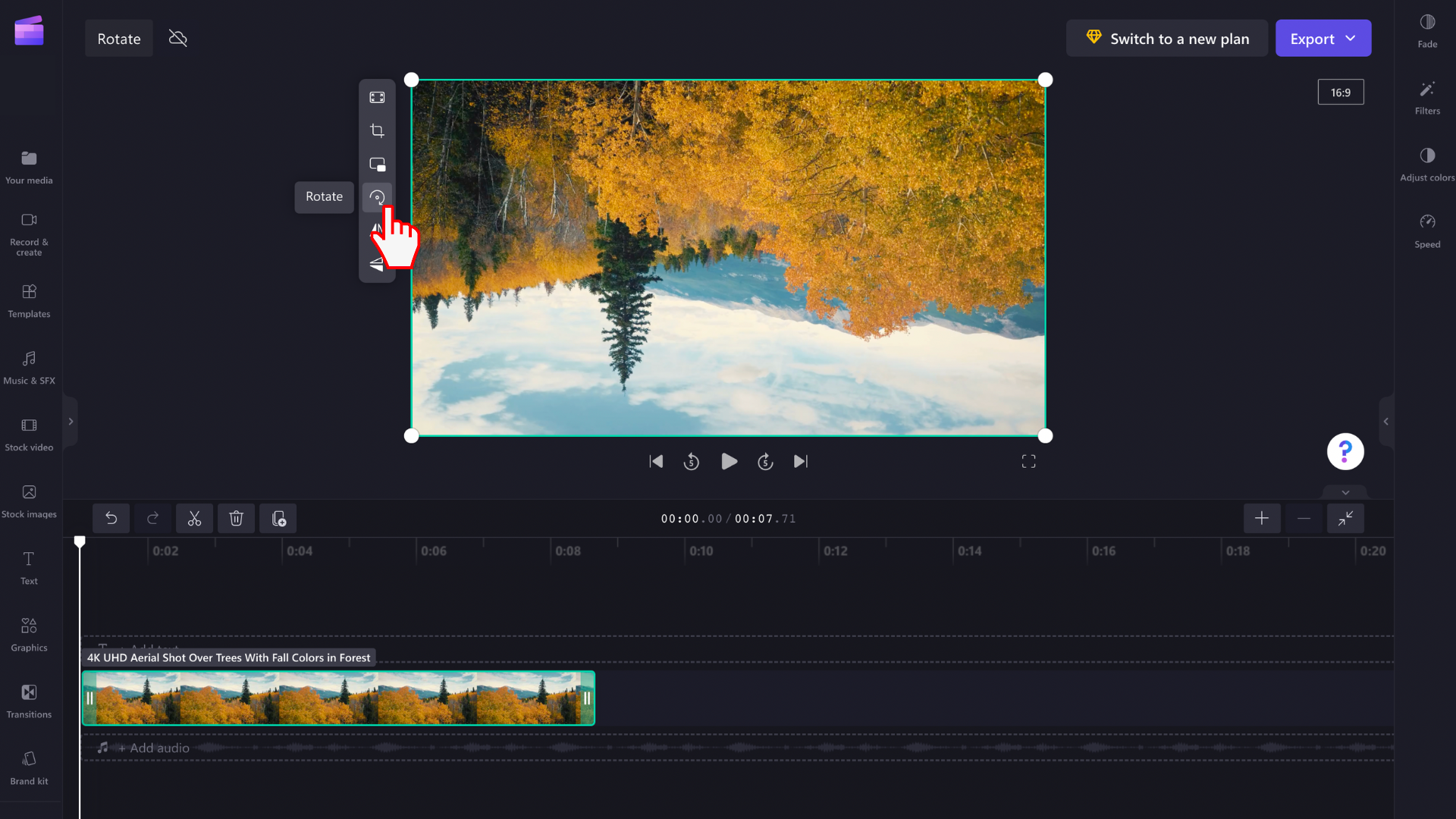
Döndürme değişikliğini geri alma
Medya varlığını istediğiniz zaman, zaman çizelgesinde seçip zaman çizelgesinin sol üst kısmındaki geri al ve yinele düğmelerini seçerek özgün durumuna döndürebilirsiniz.
Ayrıca, özgün medya dosyanızı medya kitaplığından zaman çizelgesine sürükleyip bırakabilirsiniz. Bu işlem, varlığın özgün döndürmesi olduğu gibi yeni bir kopyasını ekler. Bundan sonra, kaldırmak istediğiniz döndürülmüş kopyayı seçin ve çöp kutusu simgesine tıklayın.










